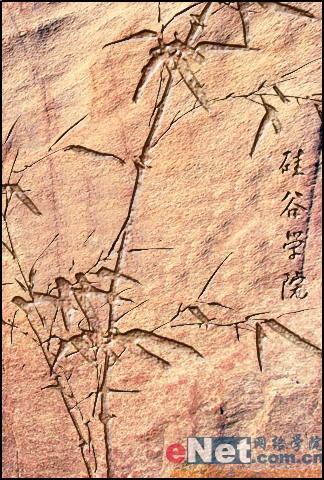ps添加光影效果教程(3)
来源:eNet硅谷动力
作者:紫晶果
学习:6296人次
3.让女孩的皮肤光黄。点击菜单中的“滤镜>模糊>表面模糊”如下图设置
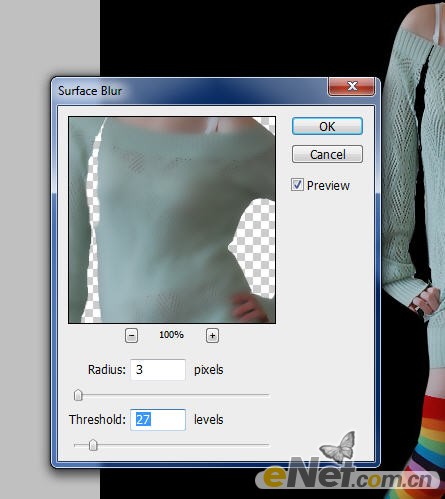
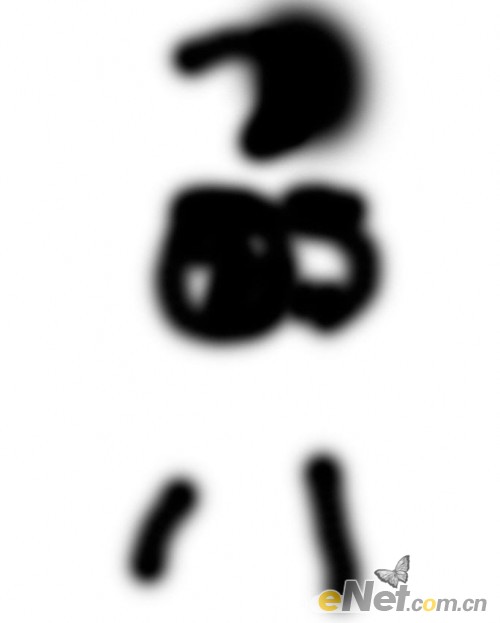

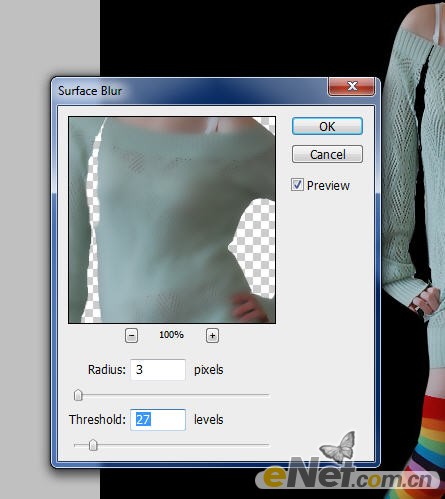
因为我们只需要她的脸使用模糊,所以可以添加一个图层蒙版将其它部位涂抹掉,并将图层的不透明度设置为50%左右。
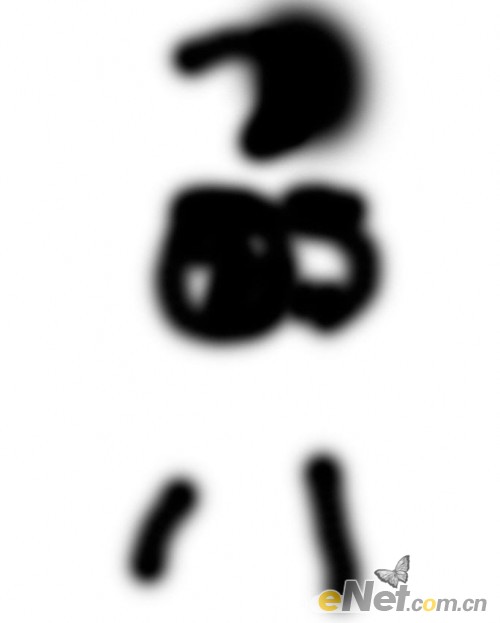
得到如下效果

学习 · 提示
相关教程
关注大神微博加入>>
网友求助,请回答!